Apa Itu Google Site Kit
Site Kit adalah WordPress plugin yang dibuat oleh Google untuk mengintegrasikan beberapa produk Google menjadi 1 tools agar lebih mudah dan cepat diakses. Google Site Kit diumumkan lewat twitter pada awal bulan desember lalu tepatnya pada tanggal 7 Desember 2018.
Perlu dicatat, Google Site Kit tidak menambahkan fungsionalitas baru ke WordPress namun menyediakan data terpadu yang sudah tersedia secara terpisah di berbagai layanan Google seperti :
- Search Console : Menampilkan data berapa jumlah orang yang melihat website Kamu di pencarian Google atau search engine
- Analytics : Menampilkan data bagaimana aktivitas orang – orang di website Kamu
- Adsense : Menampilkan berapa banyak pendapatan yang dihasilkan dari website
- PageSpeed Insights : Melihat performa situs Kamu dibanding situs lain
Berkat plugin ini webmaster akan mempunyai akses yang lebih baik dan lebih cepat ke layanan Google.
Sebelum Memasang Google Site Kit
Sebelum memasang Google Site Kit penting untuk memahami bahwa fungsi utama Google Site Kit adalah menghubungkan atau menautkan situs WordPress Kamu ke layanan Google yang telah penulis sebutkan diatas.
Karena artikel ini berfokus pada bagaimana cara menginstal Google Site Kit ke situs web WordPress , lebih ideal bagi Kamu untuk menyiapkan layanan lain tersebut.
Sampai ditahap ini berarti Kamu seharusnya sudah mengkonfigurasi Google Analytics untuk WordPress dan juga ingin memiliki situs yang terhubung ke Google Search Console.
Install Google Site Kit Ke WordPress
Pastikan Kamu sudah mempunyai website online menggunakan self hosted WordPress atau WordPress yang di hosting sendiri ke layanan hosting kamu (bukan wordpress.com ya). Layanan tersebut bisa dijumpai dengan WordPress Hosting Exabytes mulai dari Rp 50.000/bln.
Selanjutnya, pastikan kamu bisa login ke WordPress dashboard atau halaman admin WordPress. Biasanya secara default halaman admin WordPress yaitu
namadomainKamu.com/wp-admin
Setelah Kamu masukkan url halaman admin WordPress website di browser Kamu, tampilannya akan seperti ini:

Selanjutnya Kamu masukkan user WordPress admin Kamu beserta passwordnya lalu klik login dan akan muncul tampilan dashboard WordPress seperti ini:
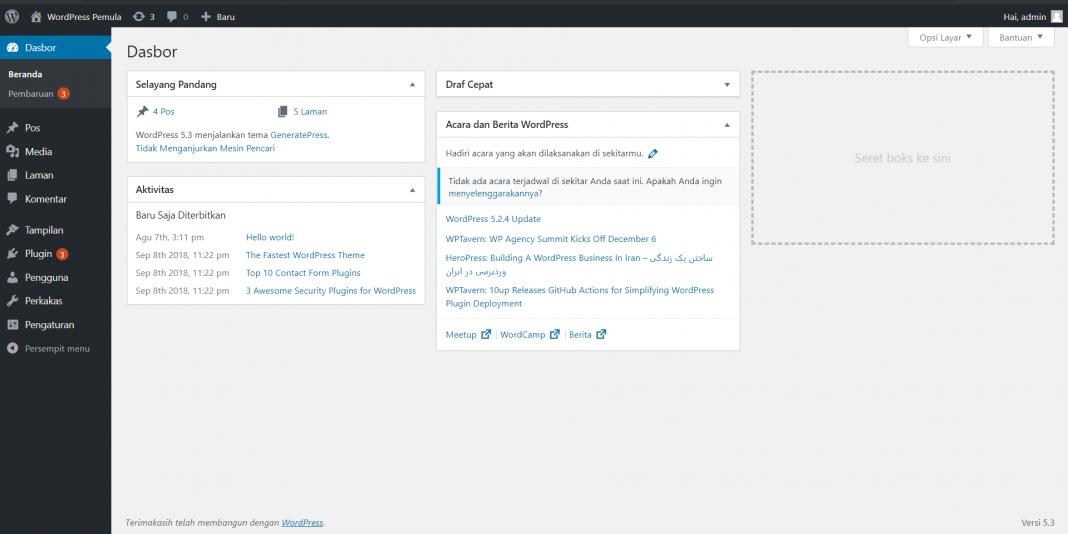
Jika sudah berada di tampilan dashboard WordPress, Kamu bisa cari menu plugins>add new. Tampilan nya kurang lebih akan seperti ini lalu Kamu bisa cari pluginnya dengan ketik Site Kit by Google di bagian search plugin yang berada di sebelah kanan atas

Setelah muncul plugin Site Kit by Google, klik install now dan tunggu hingga proses install berhasil dan klik activate. Install Google Site Kit selesai
Siapkan Google Site Kit
Setelah berhasil install Google Site Kit plugin dan mengaktifkannya, maka Kamu akan disajikan tampilan berikut. Klik pada tombol “Mulai Pengaturan” untuk mengkonfigurasi plugin.

Seperti yang Penulis katakan di atas, akan ideal bagi Kamu untuk memiliki Analytics dan Search Console yang telah diatur, kemudian plugin akan terhubung dengan lebih mudah. Kamu juga dapat dengan mudah mengintegrasikan Google Adsense untuk WordPress.
Setelah itu mari kita lanjutkan pengaturan, sehingga Kamu dapat melihat apa yang diperlukan untuk menjalankannya.
Setelah Kamu memilih tombol “Mulai Pengaturan”, Kamu akan melihat layar “Selamat Datang di Google Site Kit
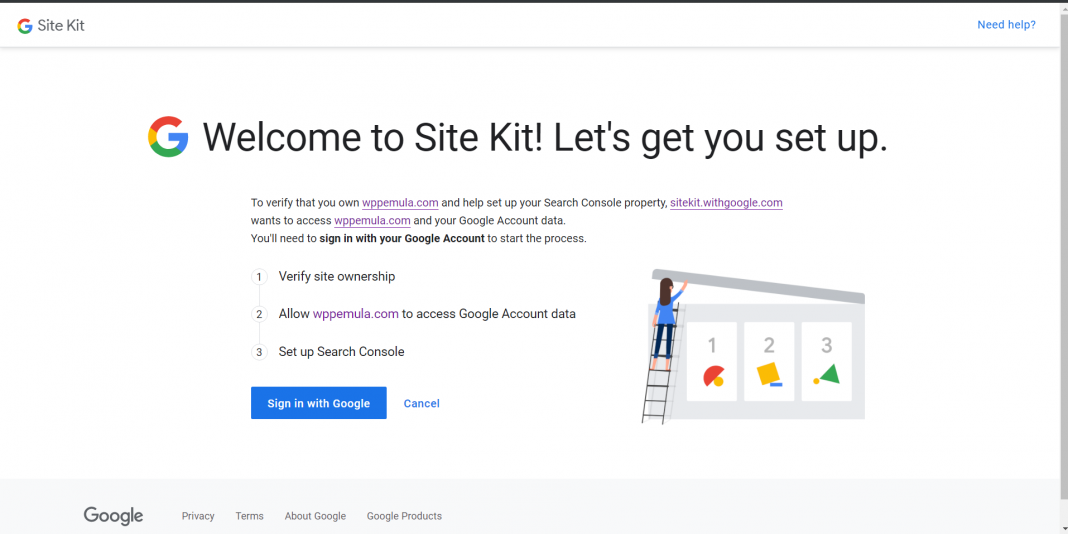
Klik tautan yang ditunjukkan untuk memulai proses. Kamu akan dibawa ke tempat Google akan memberikan Kamu kredensial OAuth Kamu. Klik tombol “Dapatkan Kredensial OAuth”.
Setuju dengan persyaratan layanan Google dan akan muncul string kode yang panjang. Ini Kredensial OAuth Kamu. Salin dan paste kode ini ke kotak kosong di dashboard admin WordPress Kamu.
Setelah Kamu menempelkan kode di dalam kotak, klik tombol “Lanjutkan”.
Masuk Dengan Google
Sekarang Kamu masuk ke halaman masuk dengan Google. Klik tombol biru untuk masuk dan melanjutkan.
Setelah masuk dengan Google, saatnya memverifikasi domain Kamu.
Verifikasi Domain Kamu
Nama domain Kamu akan secara otomatis ditampilkan. Klik tombol “Lanjutkan” untuk memverifikasi nama domain Kamu dengan Google Site Kit.
Hubungkan Google Search Console
Ketika nama domain Kamu diverifikasi, Kamu dapat mengklik tombol untuk menghubungkan Google Search Console.
Selesai
Nah itu dia bagaimana cara install Plugin Google Site Kit di website WordPress. Kamu sekarang telah berhasil menginstal plugin Site Kit by Google di situs web WordPress Kamu. Klik pada tombol “Pergi Ke Dashboard” untuk masuk ke dashboard Google Site Kit
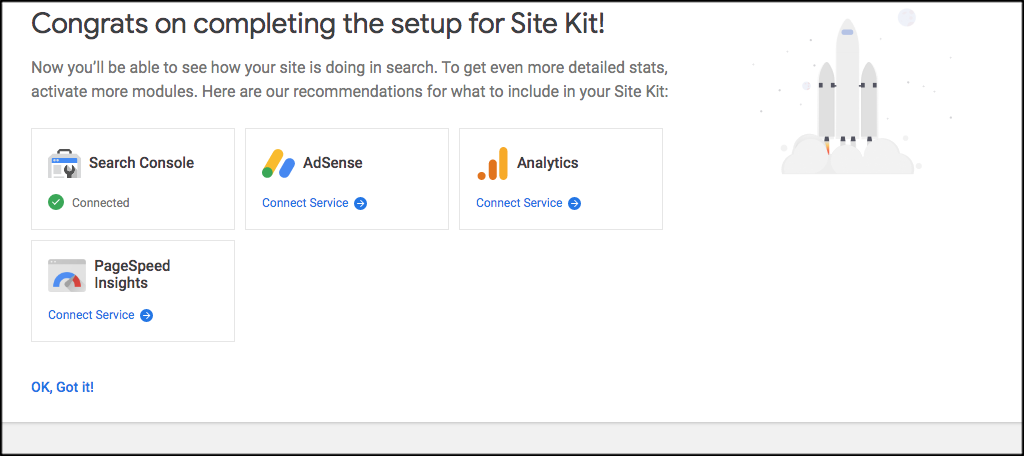
Kesimpulan
Plugin ini telah membantu memudahkan publisher, webmaster dan pengelola website untuk menghubungkan situs web WordPress dengan layanan gratis dari Google seperti google search console, Analytic, Adsense dan PageSpeed.
Google masih perlu memoles lagi plugin ini karena terlihat masih banyak komentar negatif pada plugin ini. Sebagai catatan akhir juga jika kalian memiliki penulis atau contributor, mereka juga harus di daftarkan di ke empat layanan diatas agar bisa menikmati layanan dari Google Site Kit.
